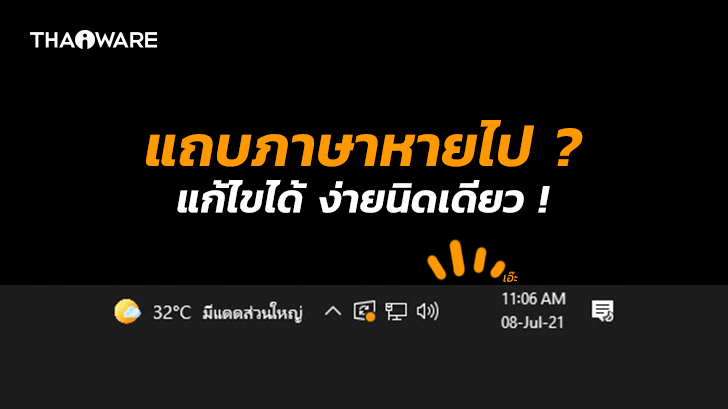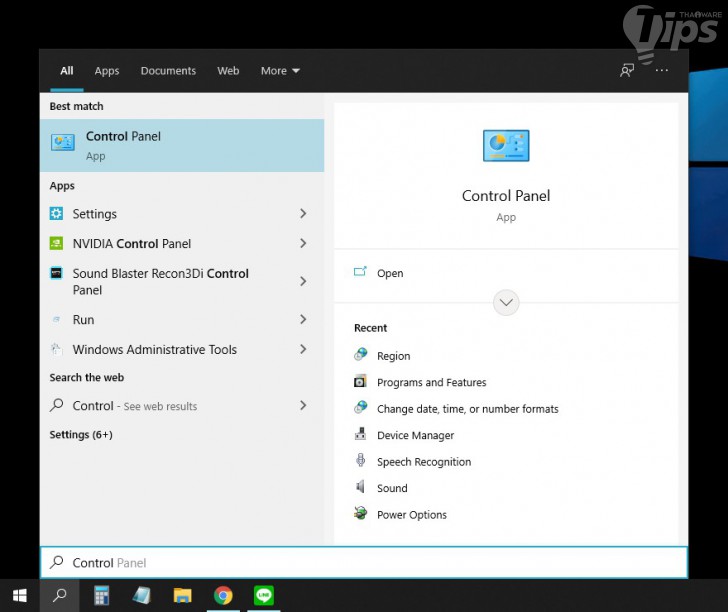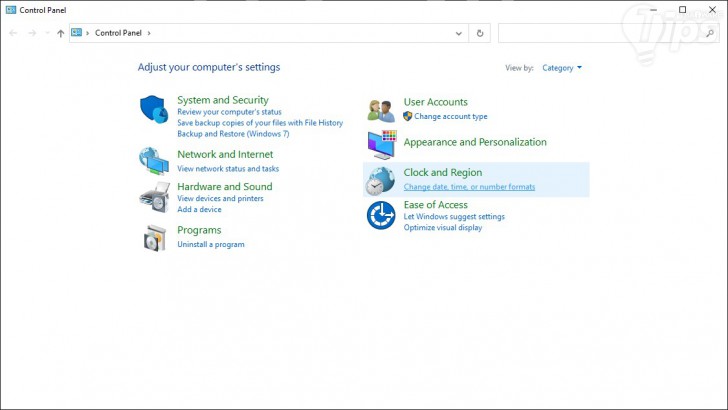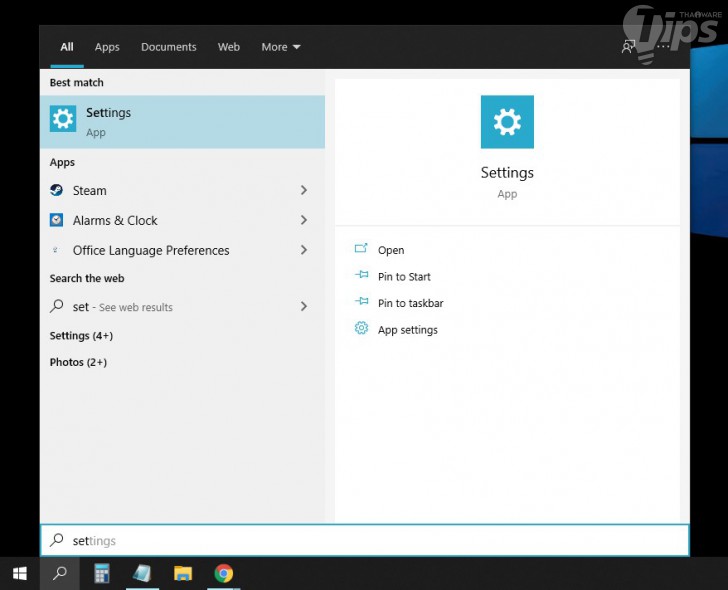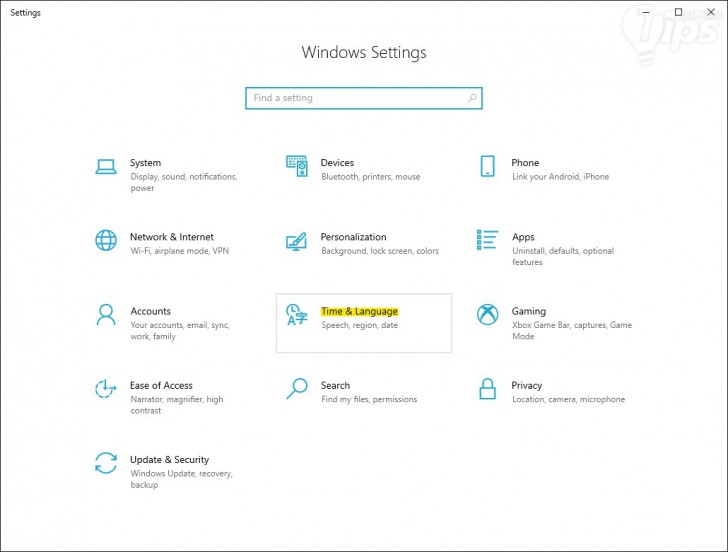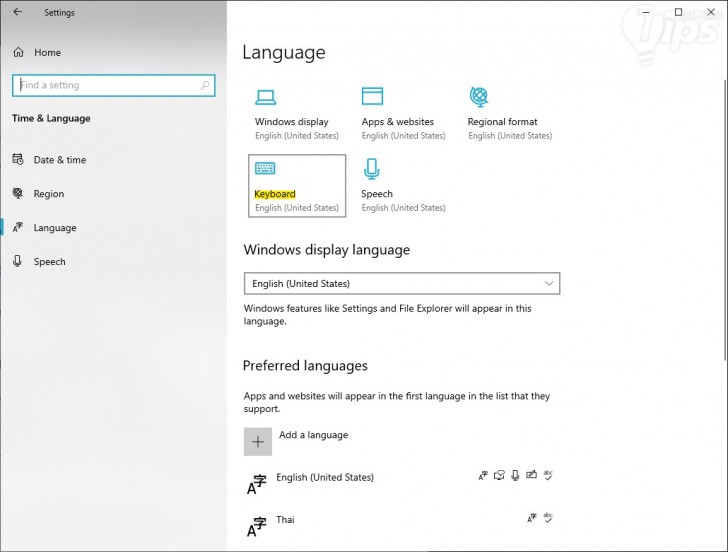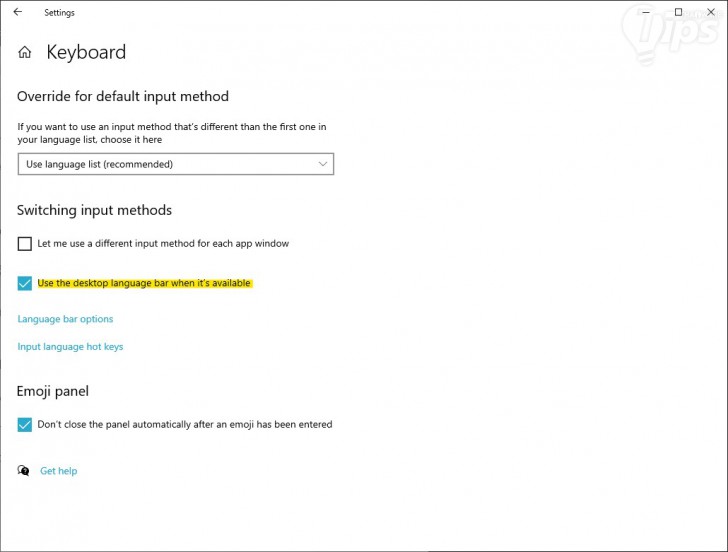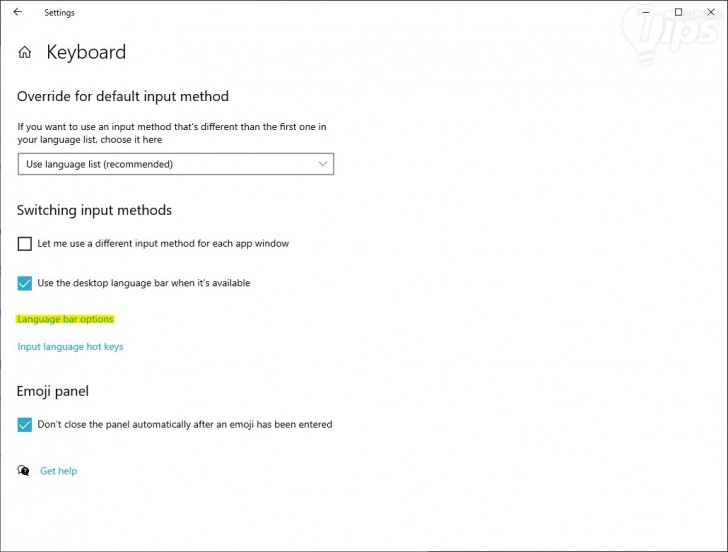แถบเปลี่ยนภาษา (Language Bar) บน Windows หายไป ทำยังไงดี ? มาดูวิธีแก้ วิธีกู้คืนกันเลย

 ซากุระหิมะ
ซากุระหิมะแถบเปลี่ยนภาษา (Language Bar) บน Windows หายไป ทำยังไงดี ?
ถ้าเกิดว่าเราใช้คอมพิวเตอร์เครื่องเดิม หรือคอมพิวเตอร์คู่ใจ กันมาตั้งนาน ก็ไม่เห็นมีอะไรผิดปกติเลย แต่ว่าอยู่ดี ๆ แถบภาษา (Laguage Bar) ด้านล่าง เกิดหายไป จนทำให้ไม่รู้ว่าแป้นคีย์บอร์ดในขณะนั้นเป็นภาษาอะไรในเวลาที่จะพิมพ์ วิธีแก้เพื่อเอามันกลับคืนมาอยู่ที่นี่แล้ว
- 6 ฟีเจอร์ของ Windows ที่หายไป ถูกแทนที่ด้วยของใหม่
- Windows Security กับ Microsoft Defender คืออะไร ? และ แตกต่างกันอย่างไร ?
- 6 เหตุผล ที่ทำให้ Windows Subsystem for Linux (WSL) มีความน่าสนใจ
- ซอฟต์แวร์ 5 ประเภท บนระบบปฏิบัติการ Windows ที่สร้างความเสียหายมากกว่าประโยชน์
- CXL คืออะไร ? รู้จัก Compute Express Link เทคโนโลยีอนาคตของหน่วยความจำ
1. ลองรีสตาร์ท เครื่องคอมพิวเตอร์ ของคุณดูก่อน (Restart Your Computer)
ถ้าคุณเคยมีแถบภาษาอยู่ที่ Taskbar แล้ววันดีคืนดีมันก็หายไปดื้อ ๆ ในเวลาที่เปิดเครื่องมา ให้ ลองรีสตาร์ทเครื่องดูใหม่ อีกครั้งนึง เพราะเป็นไปได้ว่าอาจมีปัญหาแค่เวลา Startup เฉย ๆ (อยู่ดี ๆ Windows ก็เปิดโปรแกรมตอนเริ่มทำงานไม่ครบ อะไรประมาณนั้น)
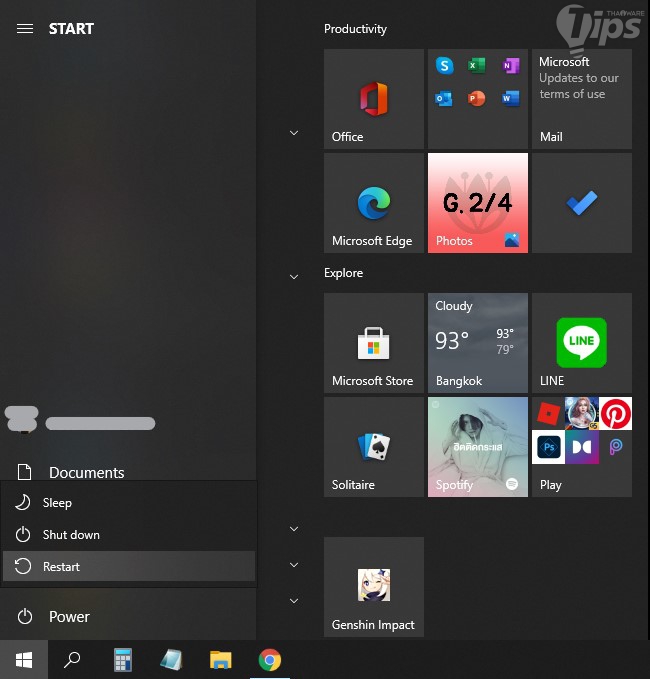
2. ตั้งค่าจาก แผงควบคุม (Control Panel Settings)
หากคุณลองรีสตาร์ทเครื่องใหม่แล้วยังไม่มีการเปลี่ยนแปลง ก็ถึงเวลาที่เราต้องไป ตั้งค่าใน Control Panel เพื่อเรียกมันกลับคืนมาแล้ว
วิธีการตั้งค่า Language Bar ใน Control Panel
1.ไปที่ "เมนู Search" พิมพ์คำว่า Control แล้วเลือก "เมนู Control Panel" ที่ปรากฎขึ้น
2. เมื่ออยู่ในหน้าต่าง Control Panel คลิกเลือก "เมนู Clock and Region"
3. ในหน้าต่าง Region ให้คลิกที่ "แท็บ Administrative" แล้วคลิกที่ "ปุ่ม Change System Locale"
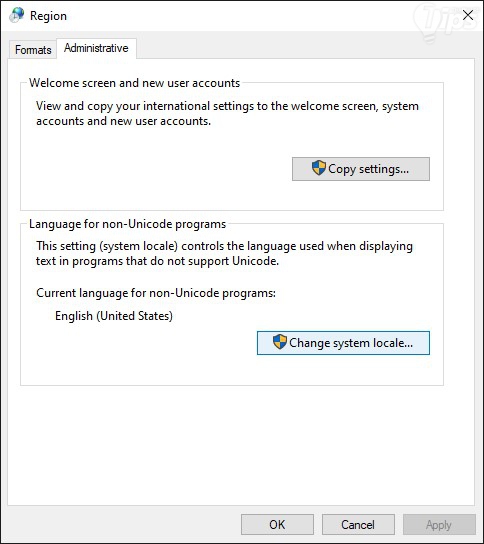
4. ในหน้าต่าง Region Settings ที่ "เมนู Current System Locale" ให้เลือก Thai (Thailand) แล้วกด "ปุ่ม OK" จากนั้นให้กด "ปุ่ม Restart Now" ถ้าไม่มี "ปุ่ม Restart Now" ให้กด สามารถกด "ปุ่ม OK" แล้วทำการรีสตาร์ทเครื่องเองได้เลย
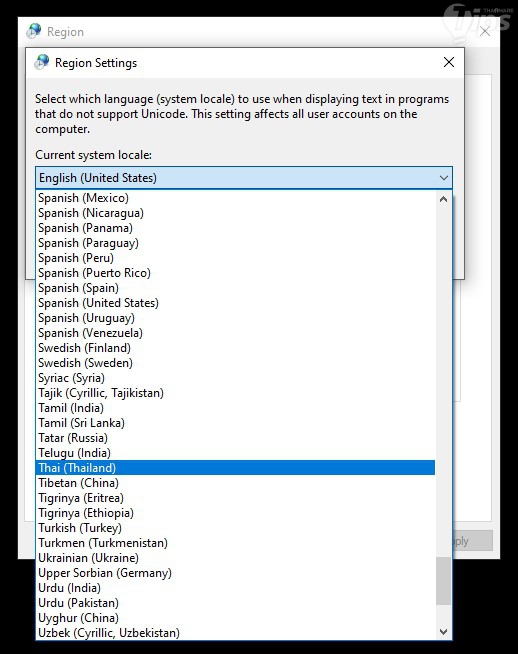
5. เมื่อรีสตาร์ทเครื่องกลับมาอีกครั้ง จะเห็นว่ามีแถบภาษาโผล่ขึ้นมาให้เห็นบริเวณด้านข้างแถบเวลาแล้ว
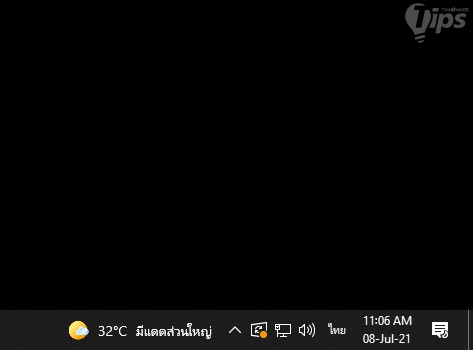
3. ตั้งค่าจาก ตัวเลือกคีย์บอร์ดขั้นสูง (Advance Keyboard Settings)
หากคุณลองทำตามวิธีที่ 2 ดูแล้วยังไม่มา ก็เป็นไปได้ว่าอาจจะต้องไปตั้งค่าเพิ่มเติมอีกนิดหน่อยเพื่อให้แถบภาษากลับมา วิธีนี้เราจะต้องไปที่ "เมนู Advance Keyboard Settings" กัน
วิธีการตั้งค่าจาก เมนู Advance Keyboard Settings
1. ไปที่ "เมนู Search" แล้วพิมพ์คำว่า Set ลงไป แล้วคลิกเลือก "เมนู Settings"
2. ในหน้าต่าง Settings ให้เลือก "เมนู Time & Language"
3. ในหน้าต่างใหม่ที่ปรากฎขึ้นมา ที่ "เมนู Time & Language" ด้านซ้าย เลือก "เมนู Language" แล้วคลิกที่ "เมนู Keyboard"
4. ในหน้าต่าง Keyboard ที่ "เมนู Switching Input Methods" ให้ติ๊กถูกที่ "ตัวเลือก Use the Desktop Language Bar When It's Available." ซึ่งตามปกติแล้ว หลังจากที่เลือกตัวเลือกนี้ แถบภาษาจะปรากฎขึ้นมาโดยอัตโนมัติ แต่ถ้ายังไม่มา ให้ทำขั้นตอนที่ 5 ต่อ
5. ถ้าติ๊กถูกแล้วแถบภาษายังไม่มา ให้คลิกไปที่ "ตัวเลือก Language Bar Options"
6. ที่ "เมนู Language Bar" คลิกเลือก "ตัวเลือก Docked in the Taskbar" และตัวเลือกต่าง ๆ ใต้เมนูด้านล่าง ให้คลิกที่ "ตัวเลือก Show Text Labels on the Language Bar" แล้วคลิกที่ "ปุ่ม OK"
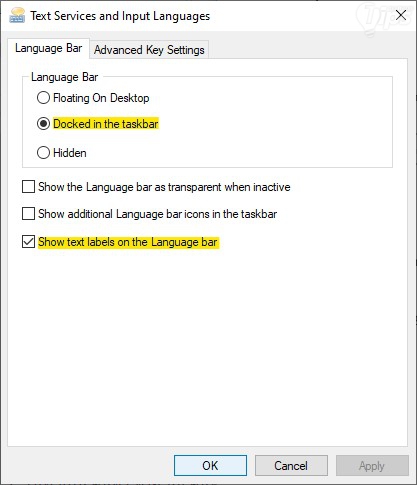
7. เมื่อเรากด "ปุ่ม OK เสร็จแล้ว" ก็จะเห็นแถบภาษากลับมาอีกครั้ง
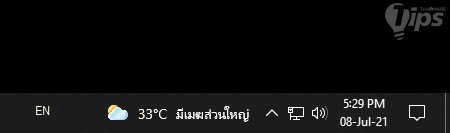
4. คืนค่าโรงงาน (Factory Reset)
ถ้าหากลองทำตามวิธีด้านบนแล้วแถบภาษายังไม่คืนกลับมา ก็สามารถใช้วิธีการขั้นเด็ดขาดที่ทำให้เครื่องกลับไปเป็นเครื่องใหม่เอี่ยม เหมือนเพิ่งลง ระบบปฏิบัติการ Windows ได้ นั่นก็คือ การคืนค่าเครื่องจากโรงงาน (Factory Reset) นั่นเอง ซึ่งถ้าหากคุณจะใช้วิธีนี้ ก็อย่าลืมสำรองข้อมูลกันก่อนนะ
ข้อมูลเพิ่มเติม : อ่าน 3 วิธีคืนค่าจากโรงงาน หรือ Factory Reset ของ Windows ได้ที่ :
ที่มา : answers.microsoft.com , winaero.com
 คำสำคัญ »
คำสำคัญ »
|
|
เกมเมอร์หญิงทาสแมว ถ้าอยู่กับแมวแล้วจะน้วยแมวทั้งวัน |

ทิปส์ไอทีที่เกี่ยวข้อง


 ซอฟต์แวร์
ซอฟต์แวร์ แอปพลิเคชันบนมือถือ
แอปพลิเคชันบนมือถือ เช็คความเร็วเน็ต (Speedtest)
เช็คความเร็วเน็ต (Speedtest) เช็คไอพี (Check IP)
เช็คไอพี (Check IP) เช็คเลขพัสดุ
เช็คเลขพัสดุ สุ่มออนไลน์
สุ่มออนไลน์